
Jak przesyłać zdjęcia z Androida na Maca? Ponieważ Android OS jest powszechnie znany z prostoty obsługi, niosąc tysiące aplikacji, a także stosunkowo niższą cenę. Z drugiej strony, Mac OS jest znany ze swojej jakości wykonania, bezproblemowej integracji między systemem operacyjnym i sprzętem oraz mniejszych problemów z bezpieczeństwem i tak dalej. W większości przypadków może być konieczne przesłanie plików i obrazów między tymi dwoma platformami. Można to zrobić za pomocą kabla USB, ale czasami nie jest to realne rozwiązanie. Co jeszcze możemy zrobić, aby przenieść obrazy z systemu Android na komputer Mac?
Wyjaśniliśmy kilka prostych rozwiązań, aby przenieść kilka rozwiązań do przesyłania obrazów z systemu Android na komputer Mac.
Przesyłaj obrazy z systemu Android na Mac za pomocą USB MTP
Jednym z najprostszych sposobów przesyłania obrazów z Androida na Mac jest użycie USB. Wszystko, czego potrzebujesz, aby podłączyć oba końce po odpowiedniej stronie urządzeń, niech Android pokaże wyskakujące powiadomienie.
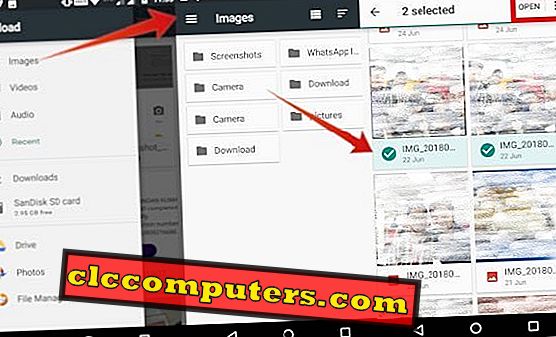
Z menu wybierz opcję Transfer plików . Po wykryciu tego przez komputer Mac automatycznie otworzy się kreator transferu plików systemu Android . Stuknij w foldery, w których już zapisałeś obrazy.
Poza tym możesz także zmienić typ pamięci (wewnętrzna pamięć współdzielona lub pamięć zewnętrzna). Następnie przeciągnij pliki obrazów z kreatora transferu plików na komputer Mac lub skopiuj go i wklej bezpośrednio na komputerze Mac. Po zakończeniu przesyłania możesz zobaczyć wszystkie obrazy na komputerze Mac.
Uwaga edytora: Ta metoda nie działa zgodnie z oczekiwaniami w niektórych urządzeniach, więc możesz sprawdzić inne metody poniżej.
Przesyłaj obrazy z systemu Android na komputer Mac za pomocą aplikacji Image Capture
Możesz użyć zastrzeżonej aplikacji Image Capture firmy Mac, jeśli wspomniana metoda nie pomaga w przesyłaniu obrazów z systemu Android na komputer Mac. Aplikacja Image Capture działa dobrze ze wszystkimi typami urządzeń cyfrowych i może być preferowanym wyborem, jeśli powyższa metoda nie działa. Szybko przesyła pliki obrazów z podglądem miniatur i udostępnia inne opcje, takie jak Importuj do, Importuj wszystko itp.

W tym miejscu należy najpierw wybrać opcję Transferuj zdjęcia (PTP) z menu urządzenia z Androidem. Następnie w urządzeniu Mac otwórz Open Launchpad, wyszukaj aplikację do przechwytywania obrazów i otwórz ją. Możesz je również znaleźć w folderze aplikacji . Wybierz urządzenie z Androidem z lewej strony w menu Urządzenia .
Teraz wybrałeś pliki graficzne, które chcesz skopiować, wybierz miejsce, w którym chcesz wkleić skopiowane pliki i kliknij Importuj. Jeśli chcesz zaimportować wszystkie obrazy za jednym razem, wybierz opcję Importuj wszystko, która zaimportuje wszystkie obrazy do preferowanej lokalizacji.
Uwaga edytora: jeśli chcesz zobaczyć podgląd wszystkich plików obrazów, dostosuj suwak zgodnie z rozmiarem miniatur.
Przesyłaj zdjęcia z Androida na Maca za pomocą aplikacji
Android lub Mac jest również znany z tego, że obsługuje różnorodne aplikacje, które ułatwiają pracę prawie wszystkim, co wymaga aplikacji internetowej lub strony internetowej. Dotyczy to również przesyłania obrazów z systemu Android na komputer Mac, ponieważ dostępnych jest wiele aplikacji.
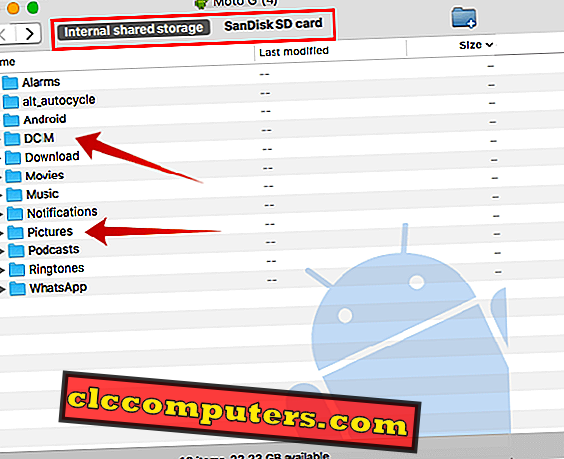
Na przykład można użyć aplikacji do przesyłania plików Android na komputerze Mac i przenieść obrazy między różnymi platformami. Przede wszystkim Pobierz i zainstaluj Android File Transfer na komputerze Mac. Teraz otwórz to przed podłączeniem urządzenia z Androidem. Spowoduje to otwarcie powiadomienia, które należy dotknąć Wybierz USB dla… powiadomienia. Po wybraniu tej opcji przeciągnij pliki obrazów z kreatora transferu plików na komputer Mac. Po zakończeniu możesz zobaczyć wszystkie obrazy w lokalizacji preferowanej przez komputer.
Jeśli masz problemy z wyżej wymienionymi krokami, ale nadal nie udaje Ci się przesłać obrazów. Następnie przejdź do metody bezprzewodowej. Jest to skuteczny sposób na przesyłanie obrazów z systemu Android na komputer Mac i wymaga jedynie dobrego połączenia internetowego.
Przesyłaj obrazy z systemu Android na komputer Mac ze zdjęciami Google
Zobaczysz, że aplikacja google photos jest zainstalowana fabrycznie, jeśli posiadasz urządzenia, które posiadają magazyn Android OS lub smartfony Google (nexus lub pixel). Wystarczy zalogować się przy użyciu konta Google. Przed zalogowaniem możesz wybrać opcję Kopia zapasowa i synchronizacja z ustawieniami, w których możesz wybrać jedną z następujących opcji:
- Rozmiar przesyłanych plików : Oryginał (zdjęcia i filmy w bezpłatnej rozdzielczości) lub Wysoka jakość (świetna jakość wizualna przy zmniejszonym rozmiarze pliku). Uwaga: W przypadku urządzeń Moto otrzymasz bezpłatną przestrzeń dyskową na dwa lata na oryginalny rozmiar wysyłania.
- Przesyłanie przez Wi-Fi: Możesz albo WiFi, albo wybrać dane komórkowe do obrazów kopii zapasowych.
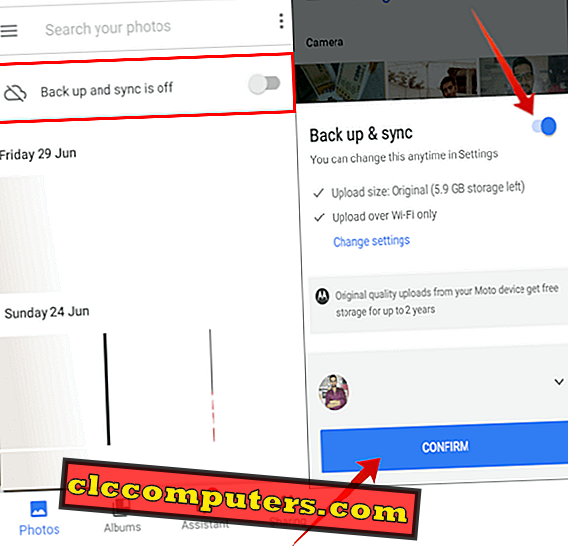
Po zalogowaniu przesyła wszystkie zdjęcia do własnej pamięci w chmurze Google i stamtąd można je pobrać na dowolne urządzenia niezależnie od platformy.
Uwaga edytora: jeśli masz obrazy na komputerze, możesz uzyskać dostęp do tych obrazów do innych urządzeń, przesyłając je do zdjęć Google.
Prześlij obrazy za pomocą dysku Google
Nie chcesz korzystać z Google Foto? Możesz użyć Dysku Google, aby przesłać zdjęcia bezpośrednio na dysk Google. Dysk Google jest fabrycznie zainstalowany na większości urządzeń z Androidem, jeśli nie, możesz go pobrać z PlayStore. Możesz otworzyć dysk Google z menu, jeśli jesteś już zalogowany z konta Gmail, automatycznie wybierze dysk dołączony do tego identyfikatora e-mail, musisz zalogować się na swoje konto e-mail.
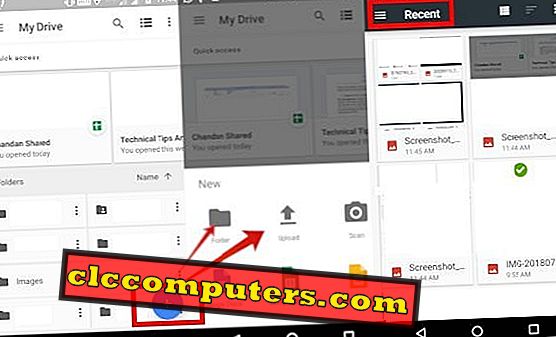
Następnie kliknij ikonę Plus, która pokaże kilka opcji. Tutaj możesz utworzyć folder, w którym chcesz przesłać zdjęcia, lub możesz stuknąć w opcję Prześlij, wybrać ikonę hamburgera z lewego menu, wybrać dowolny folder z opcji, a następnie stuknąć i przytrzymać przez sekundę na wszystkich zdjęciach, które chcesz przesłać, stuknij w Otwórz . rozpocznie się przesyłanie obrazów do napędu.
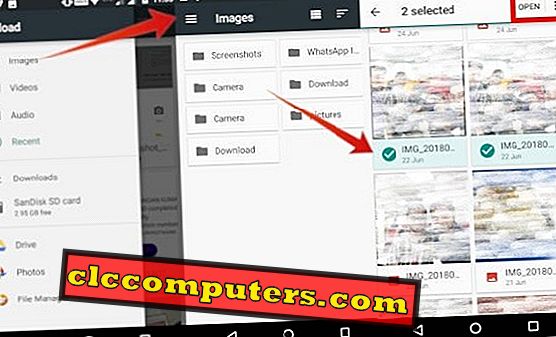
Uwaga edytora: Jeśli dysk Google nie jest obecny w urządzeniu, pobierz go ze sklepu Play. Wyszukaj dysk Google w menu sklepu Play i wybierz opcję Zainstaluj.
Zdjęcia Google i dysk Google z pewną zauważalną różnicą są następujące: Na zdjęciach Google możesz edytować, wyszukiwać, organizować w albumy i obrazy kopii zapasowych, podczas gdy na dysku google możesz organizować w foldery, wstawiać do arkuszy google itp.
Uwaga redaktora: Otrzymasz 15 GB pamięci na dysku google i musisz kupić dodatkową przestrzeń dyskową z przewodnika po cenach na dysku.
Przesyłaj obrazy z Androida na Maca za pomocą AirDroid
AirDroid to aplikacja dostępna zarówno w wersji internetowej, jak i w sklepie z Androidem. Aby korzystać z tej aplikacji jako medium do przesyłania obrazów, musisz pobrać i zainstalować aplikację AirDroid na telefonie z Androidem ze sklepu Play. Otwórz sieć Airdroid z przeglądarki na komputerze Mac.
Utwórz konto na stronie internetowej z adresem e-mail. Lub Możesz także zarejestrować się za pomocą konta Facebook, Google lub Twitter. Po zakończeniu otwórz aplikację na telefonie, którą zainstalowałeś na pierwszym etapie. Teraz możesz przenosić pliki ze smartfona na komputer lub odwrotnie.
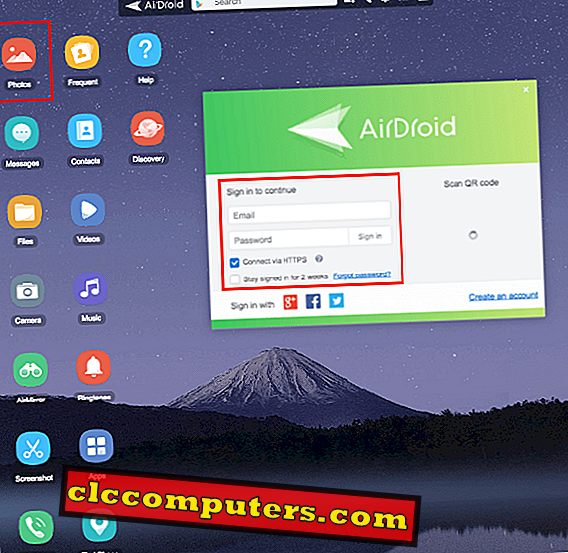
W ten sposób można przesyłać obrazy z dowolnych urządzeń z systemem Android do komputera / laptopa Mac OS. Jeśli chcesz wiedzieć o przesyłaniu plików Obrazy z Andriod na Mac, odwiedź nasz kolejny artykuł tutaj.
Istnieje kilka różnych rozwiązań do przesyłania obrazów między systemami Android i Mac. Jeśli szukasz masowego przesyłania obrazów z dużą prędkością transferu, możesz użyć rozwiązania kabla USB. Tylko dla transferu obrazu od jednego do dwóch, transfer WiFi jest realnym rozwiązaniem i wygodnym.













